Netflix에서 기기를 제거하는 방법: 원하지 않는 기기에서 계정 비활성화 및 연결 해제

Netflix에서 원하지 않는 기기를 비활성화하는 방법을 알아보세요. 계정 보호 및 사용 기기 수를 관리할 수 있는 다양한 팁을 제공합니다.
Roku에서 Netflix가 계속 충돌하나요? 스트리밍 중인 콘텐츠가 갑자기 중단되거나 다시 시작되나요? 아니면 앱을 열자마자 닫힐까요? 다음은 Roku 사용자가 디바이스를 통해 Netflix에 액세스하려고 할 때 경험하는 몇 가지 일반적인 문제입니다.
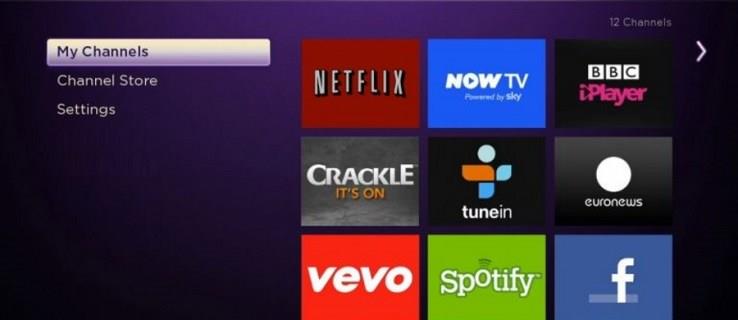
Roku는 작동할 때 수백 개의 합법적인 TV 채널, 스포츠, 영화, 음악 등으로 연결되는 관문인 탁월한 스트리밍 장치입니다. 평생 동안 시청할 수 있는 것보다 더 많은 채널을 제공하므로 코드 절단기에 이상적인 옵션입니다. 특히 이를 통해 다른 스트리밍 서비스에 액세스할 수 있는 경우.
Roku는 간단한 장치이므로 작동하지 않는 채널을 수정하기 위해 시도할 수 있는 방법은 두 가지뿐입니다. 이 자습서에서는 문제를 해결하는 몇 가지 방법을 보여줍니다.
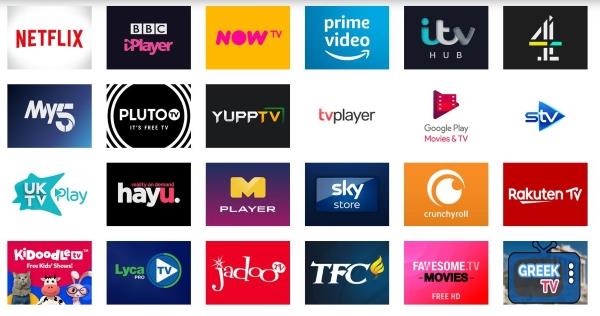
Roku에서 Netflix 충돌 중지
대부분의 Roku 채널 문제 해결, 채널 비활성화, Roku 업데이트, Netflix 재설치 또는 Roku 재설정 시 일반적으로 몇 가지 옵션이 있습니다. 재설정하면 공장 기본값으로 돌아가고 사용자가 만든 모든 사용자 정의가 삭제되므로 마지막까지 그대로 두겠습니다!
대부분의 시스템 문제 해결과 마찬가지로 간단한 문제부터 시작하여 가장 관련된 문제로 넘어갑니다. 그렇게 하면 최소한의 노력으로 잠재적으로 Netflix를 복원할 수 있습니다.
Roku 재부팅
다른 것을 시도하기 전에 빠른 재부팅을 시도하십시오. 모든 종류의 문제를 해결할 수 있으며 먼저 수행할 가치가 있습니다. 전원을 제거하고 1분 동안 그대로 둔 다음 전원을 교체하십시오. 그런 다음 Netflix를 다시 시도합니다.
Roku에서 Netflix 비활성화
Netflix는 자체 구독이 필요하므로 별도의 인증 프로세스를 사용하지만 Roku를 통해 모든 작업을 수행합니다. 경우에 따라 Netflix 인증 서버와 디바이스 간의 통신 문제로 인해 Netflix가 작동하지 않을 수 있습니다. 간단히 비활성화하고 다시 활성화하면 모든 것이 다시 작동할 수 있습니다.
계정으로 Netflix에 다시 로그인하면 TV 프로그램과 영화를 다시 볼 수 있습니다.

Roku 업데이트
Roku를 업데이트하면 경험에 실질적인 차이를 만들고 많은 채널 문제를 해결할 수 있습니다. 채널이 업데이트되지만 Roku를 업데이트하지 않으면 시스템이 불안정해질 수 있습니다. 두 사람이 함께 일해야 하지만 항상 그런 것은 아닙니다. 업데이트를 확인하는 데 몇 초가 걸리므로 수행할 가치가 있습니다.


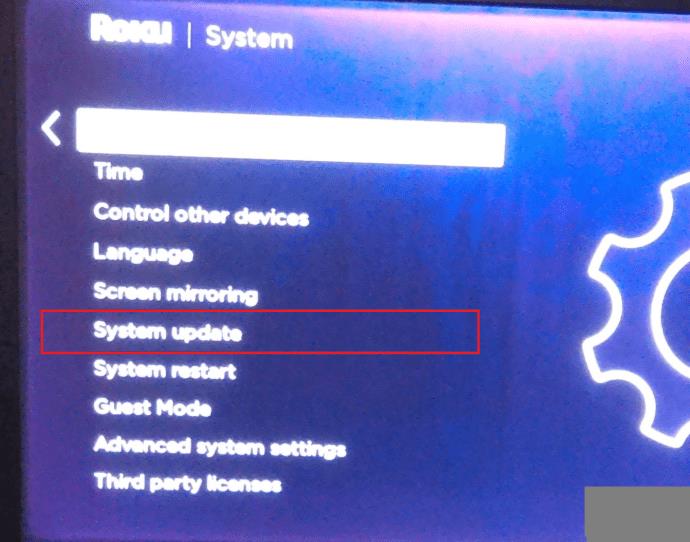
사용 가능한 업데이트가 없을 수 있지만 확인할 가치가 있습니다. 간단한 시스템 업데이트로 수정되는 모든 종류의 무작위 오류를 보았습니다. 앱을 다시 설치하는 것보다 빠르고 쉽기 때문에 적어도 그 전에 시도해 볼 가치가 있습니다.
넷플릭스 재설치
다음 문제 해결 단계는 Netflix를 제거하고 다시 설치하는 것입니다. 약간 과감하지만 Netflix가 Roku에서 충돌하는 것을 막지 못했다면 다음 단계입니다.


브라우저에서 채널을 추가하거나 제거 할 수 있지만 이미 TV 앞에 있으므로 Roku 내에서 할 수도 있습니다.
Roku 재설정
이것은 핵 옵션이며 Netflix 이상이 작동하지 않는 경우에만 실제로 필요합니다. 정말로 작동시키고 싶은데 다른 방법으로 문제가 해결되지 않은 경우 원하는 경우 Roku를 재설정할 수 있습니다. 공장 기본값으로 다시 재설정되고 채널 및 구성 변경 사항이 손실됩니다.


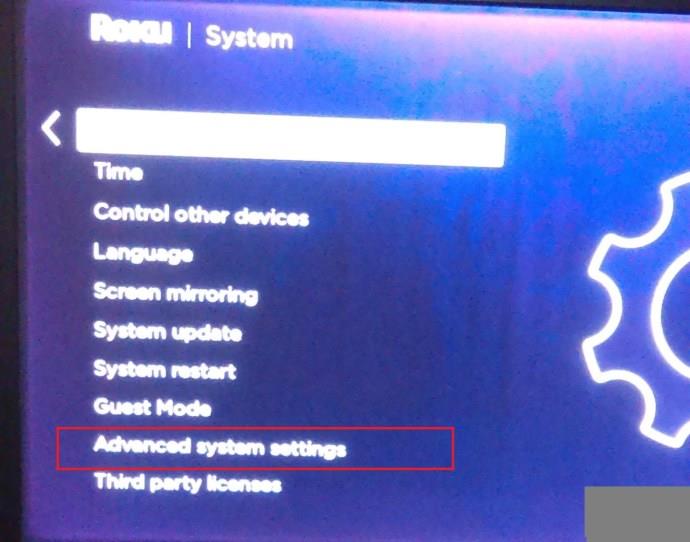
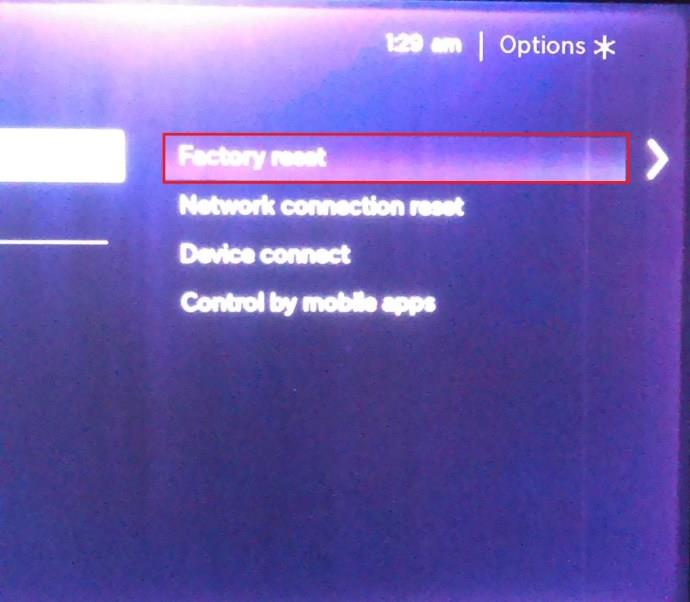
Roku가 자신을 지우고 재부팅하고 다시 초기화할 수 있도록 몇 분 정도 주면 Roku가 작동되어 사용할 준비가 됩니다. 다시 로그인하여 모든 것을 다시 설정해야 하지만 이제 모든 것이 제대로 작동합니다.
Roku 장치 및 Netflix
Roku 장치가 과열되었거나, 시스템 오류가 있거나, 연결 문제가 있는지 여부에 관계없이 문제를 확인하려면 약간의 시행 착오가 필요합니다. 일반적으로 시스템을 다시 시작하거나 1분 동안 장치의 전원을 껐다가 다시 켜는 것이 가장 좋습니다.
아래에서 Roku 경험에 대해 알려주십시오.
Netflix에서 원하지 않는 기기를 비활성화하는 방법을 알아보세요. 계정 보호 및 사용 기기 수를 관리할 수 있는 다양한 팁을 제공합니다.
Nintendo Switch에서 YouTube를 차단하는 방법을 알아보세요. 어린이 보호를 위한 다양한 방법과 옵션을 확인하십시오.
Google Chromecast 기기를 사용하여 iPad에서 TV로 콘텐츠를 시청하는 방법에 대해 설명합니다. 이 가이드를 통해 쉽게 Chromecast를 설정하고 다양한 스트리밍 서비스를 이용할 수 있습니다.
디즈니 플러스는 어디에서 사용할 수 있습니까? Disney+는 모든 최고의 디즈니 클래식 쇼와 영화를 제공합니다. 어린 시절 즐겼던 콘텐츠를 다시 방문하고 싶은 어린이 또는 성인에게 훌륭한 엔터테인먼트입니다.
코코넛 워터는 아기와 부모 모두에게 유익한 음료입니다. 아기가 언제 코코넛 워터를 마시는 것이 좋은지 알아보세요.
영양가 있고 매력적인 과일인 망고 스틴을 출생 후 먹을 수 있고, 산모와 신생아에게 많은 이점을 제공합니다.
태아의 비골 길이를 측정하는 것이 다른 지표와 마찬가지로 임신에서 매우 중요한 역할을 한다는 것을 어머니가 알고 있습니까?
탯줄을 사용하여 아기의 성별을 확인하는 방법과 관련된 팁을 소개합니다.
삼성 TV의 언어를 쉽게 변경하는 방법과 관련된 유용한 팁을 제공합니다. 다양한 모델에 대한 단계별 가이드를 통해 간편하게 설정할 수 있습니다.
YouTube에는 모두를 위한 무언가가 있지만, 동영상의 특정 타임스탬프에 쉽게 연결하는 방법을 배워보세요.
삼성 TV에서 자막을 끄는 방법에 대한 전문가의 팁과 단계별 가이드. 자막 문제가 발생하는 경우 해결 방법도 포함되어 있습니다.
대부분의 Android 휴대전화에는 다양한 앱이 내장되어 있습니다. YouTube와 같은 앱은 필요한 경우 비활성화하여 저장 공간을 확보할 수 있습니다.
Kpop이나 한국 영화의 팬이라면 반드시 한국 소녀의 이름을 지어보고 싶습니까? 아래 2023년의 최신 인기 한국 이름과 의미를 확인하세요!
임신 중 게를 먹는 것은 많은 질문을 초래합니다. 영양가 있는 게는 임산부에게 이롭지만, 주의할 점도 많습니다.
IP 주소에 따라 접근 가능한 Netflix 콘텐츠는 다릅니다. Netflix의 계약상 일부 콘텐츠는 특정 국가에서만 시청할 수 있습니다. 이 문제를 해결하기 위해 VPN을 사용하세요.













